Bài viết được tư vấn chuyên môn bởi ông Võ Văn Hiếu – Giám đốc kỹ thuật của Trung tâm sửa chữa điện lạnh – điện tử Limosa
Trong bài viết này, Trung tâm sửa chữa điện lạnh – điện tử Limosa sẽ tìm hiểu cách sử dụng các icon miễn phí từ Canva. Canva là một công cụ thiết kế đồ họa trực tuyến phổ biến, cho phép người dùng tạo ra các thiết kế sáng tạo một cách dễ dàng và nhanh chóng. Với Canva, bạn có thể truy cập vào một thư viện biểu tượng đa dạng, giúp trang trí và làm cho tác phẩm của bạn trở nên chuyên nghiệp hơn.

MỤC LỤC
1. Canva là gì?
Canva là một nền tảng thiết kế đồ họa trực tuyến dựa trên trình duyệt, cho phép người dùng tạo ra các thiết kế đa dạng một cách dễ dàng và nhanh chóng. Nền tảng này cung cấp một giao diện trực quan và các công cụ mạnh mẽ để tạo ra các thiết kế chất lượng cao, bao gồm bài viết trên mạng xã hội, poster, bìa sách, bản trình bày, thẻ nhãn, logo, và nhiều loại nội dung sáng tạo khác.
Canva không yêu cầu người dùng có kiến thức chuyên sâu về thiết kế, mà thay vào đó cung cấp các mẫu sẵn có, biểu đồ, hình ảnh, văn bản và các yếu tố trực quan khác để người dùng lựa chọn và tùy chỉnh. Điều này giúp cho việc tạo ra các thiết kế độc đáo và chuyên nghiệp trở nên đơn giản hơn và tiết kiệm thời gian.
Ngoài ra, Canva cũng cung cấp một bộ sưu tập lớn các biểu tượng (icon) miễn phí để người dùng trang trí và tăng tính thẩm mỹ cho các tác phẩm của mình. Nhờ vào sự linh hoạt và tiện ích của Canva, người dùng có thể tạo ra những thiết kế chuyên nghiệp và sáng tạo mà không cần sử dụng các công cụ thiết kế phức tạp hoặc thuê nhà thiết kế chuyên nghiệp.
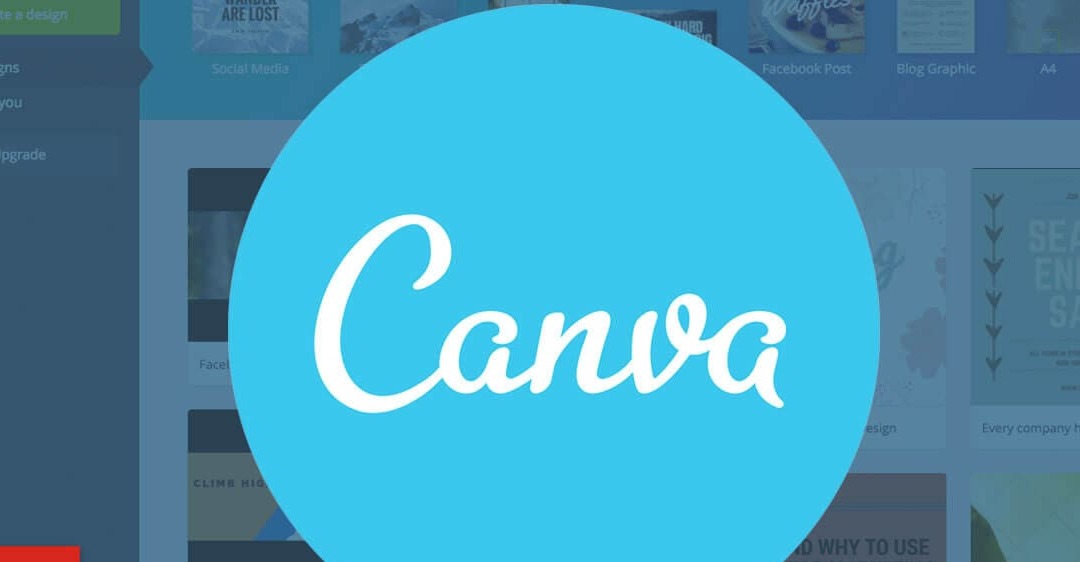
2. Cách sử dụng các icon miễn phí từ Canva
Cách sử dụng các icon miễn phí từ Canva khá đơn giản. Dưới đây là hướng dẫn chi tiết:
Bước 1: Truy cập vào trang web của Canva và đăng nhập vào tài khoản của bạn. Nếu bạn chưa có tài khoản, hãy đăng ký một tài khoản miễn phí.
Bước 2: Sau khi đăng nhập thành công, bạn sẽ được chuyển đến giao diện chính của Canva. Trên thanh công cụ nằm ở góc trên cùng của trang, bạn sẽ thấy một loạt các mục, bao gồm “Templates”, “Elements”, “Text”, “Background”, “Uploads”, và nhiều hơn nữa. Nhấp vào mục “Elements”.
Bước 3: Khi bạn nhấp vào mục “Elements”, Canva sẽ hiển thị danh sách các phần tử trang trí khác nhau, bao gồm các biểu tượng (icons). Trong menu bên trái, bạn có thể tìm kiếm biểu tượng theo từ khóa hoặc duyệt qua các danh mục sẵn có như “Essentials”, “Shapes”, “Lines”, “Banners”, và nhiều hơn nữa. Bạn cũng có thể xem các biểu tượng được phổ biến nhất hoặc mới nhất.
Bước 4: Khi bạn tìm thấy biểu tượng mà bạn muốn sử dụng, hãy nhấp vào nó để thêm vào bản thiết kế của bạn. Biểu tượng sẽ xuất hiện trên trình chỉnh sửa Canva.
Bước 5: Bạn có thể điều chỉnh kích thước, màu sắc, vị trí và các thuộc tính khác của biểu tượng. Để làm điều này, nhấp vào biểu tượng và sử dụng các thanh điều chỉnh và tùy chọn có sẵn trên thanh công cụ hoặc bên cạnh biểu tượng.
Bước 6: Sau khi bạn đã chỉnh sửa biểu tượng theo ý muốn, bạn có thể tải xuống nó bằng cách nhấp vào nút “Download” nằm ở góc trên bên phải của trình chỉnh sửa Canva. Canva sẽ yêu cầu bạn chọn định dạng tệp tin (như PNG hoặc JPEG) và sau đó tải xuống biểu tượng đã chỉnh sửa về máy tính của bạn.
Đó là cách sử dụng các icon miễn phí từ Canva. Hãy tận dụng thư viện biểu tượng đa dạng của Canva để làm cho các thiết kế của
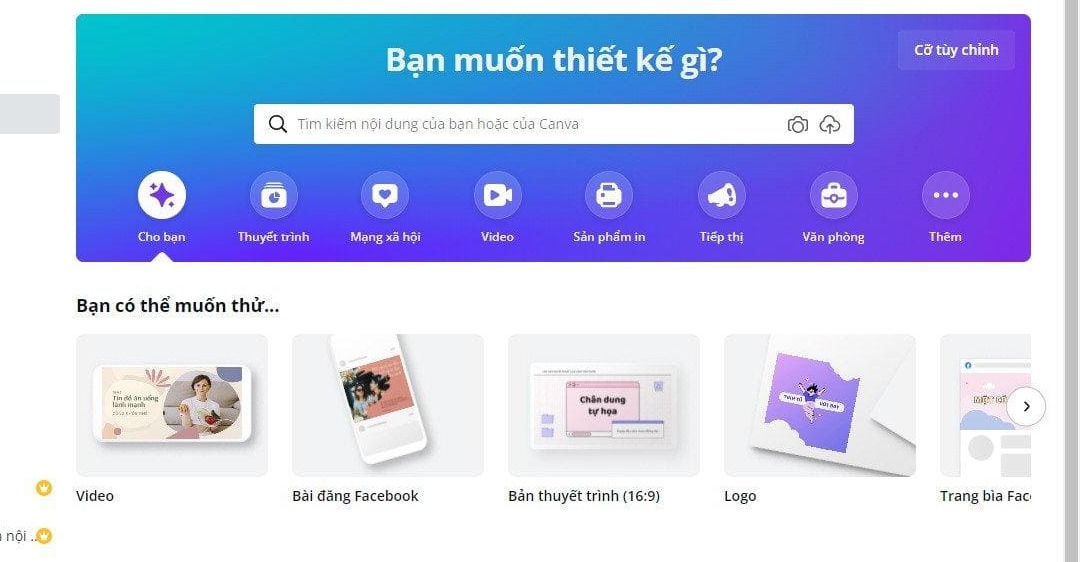
3. Lưu ý khi tìm hiểu cách sử dụng các icon miễn phí từ Canva
Khi tìm hiểu cách sử dụng các icon miễn phí từ Canva, dưới đây là một số lưu ý quan trọng:
- Giới hạn sử dụng: Mặc dù Canva cung cấp các biểu tượng miễn phí, hãy đảm bảo bạn chỉ sử dụng chúng cho mục đích cá nhân hoặc thương mại nhỏ. Nếu bạn muốn sử dụng các biểu tượng Canva cho mục đích thương mại lớn hoặc dự án lớn hơn, bạn có thể cần xem xét các biểu tượng cao cấp hoặc các gói dịch vụ trả phí của Canva.
- Kiểm tra giấy phép: Một số biểu tượng trong Canva có thể có giới hạn trong việc sử dụng, phụ thuộc vào giấy phép mà Canva đã nhận từ người cung cấp nội dung. Hãy đảm bảo bạn kiểm tra giấy phép của từng biểu tượng trước khi sử dụng chúng để đảm bảo tuân thủ quy định của Canva.
- Tìm hiểu về quyền sở hữu: Canva có một thư viện lớn các biểu tượng từ nhiều nguồn khác nhau. Trước khi sử dụng biểu tượng từ Canva, hãy đảm bảo tìm hiểu về nguồn gốc và quyền sở hữu của các biểu tượng đó. Điều này đặc biệt quan trọng nếu bạn đang sử dụng Canva cho mục đích thương mại.
- Tùy chỉnh biểu tượng: Canva cho phép bạn chỉnh sửa biểu tượng để phù hợp với thiết kế của bạn. Tuy nhiên, hãy đảm bảo rằng việc tùy chỉnh không vi phạm quyền sở hữu hoặc giấy phép của biểu tượng ban đầu.
- Sử dụng phong cách thống nhất: Khi sử dụng nhiều biểu tượng trong một thiết kế, hãy chắc chắn duy trì một phong cách thống nhất để tạo ra một hình ảnh chuyên nghiệp và hài hòa.
Hy vọng bài viết này đã cung cấp cho bạn cái nhìn tổng quan về cách sử dụng các icon miễn phí từ Canva. Hãy thử ngay Canva để khám phá thêm nhiều chức năng và tính năng sáng tạo khác nhau, từ biểu đồ đến văn bản và hình ảnh. Nếu có bất cứ thắc mắc gì khác, liên hệ ngay qua HOTLINE 1900 2276 để được Trung tâm sửa chữa điện lạnh – điện tử Limosa hỗ trợ sớm nhất

 Thời Gian Làm Việc: Thứ 2 - Chủ nhật : 8h - 20h
Thời Gian Làm Việc: Thứ 2 - Chủ nhật : 8h - 20h Hotline: 1900 2276
Hotline: 1900 2276




